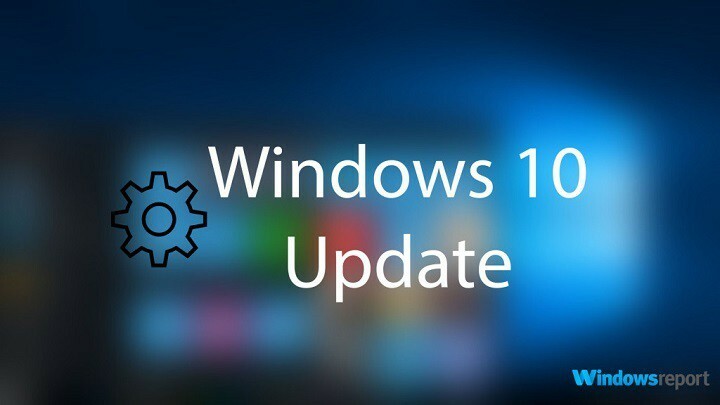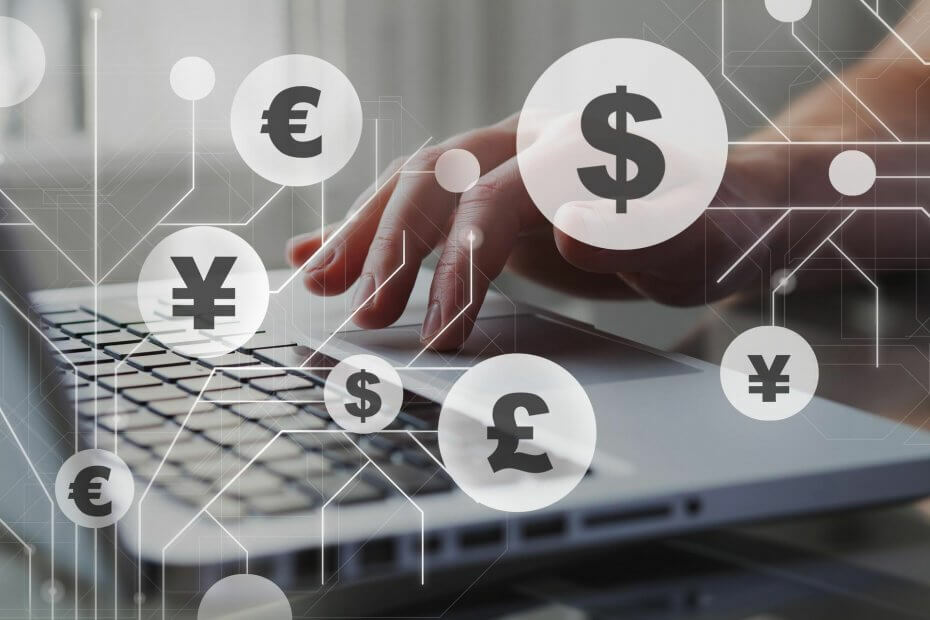Özel araçlar kullanmak en önemli tavsiyemizdir
- Windows 10'da silinen uygulamaların kurtarılması, yanlışlıkla kaldırılmaları durumunda gerekli olabilir.
- Bu uygulamaları geri almak için özel araçlar veya yerleşik Windows yardımcı programını kullanabilirsiniz.

- Eksik bölümlerden veri kurtarma
- Eski resimleri ve video dosyalarını alın
- Çöken Windows Sisteminden verilere erişin
- Optik ortam kurtarma
Mükemmel ömür boyu lisans fırsatlarından yararlanın!
Uygulamalar, bir bilgisayarın en önemli parçasıdır. Çok sayıda işlevi yerine getirmeyi mümkün kılarlar. Ancak, birkaç şey size neden olabilir belirli uygulamaları kaldır. Yanlış yapılırsa, Windows 10 cihazlarınızda kaldırılan programları nasıl kurtaracağınızı merak edebilirsiniz.
Bu nedenle, bu makalede ayrıntılarıyla anlatıyoruz ve size bir silme işleminden sonra uygulamaları geri almanın tüm pratik yollarını gösteriyoruz.
Windows 10'da bir programı kaldırdığımda ne olur?
- Program dosyalarının kaldırılması – programın dosyaları silinir kaldırıcı tarafından bilgisayarınızın sabit diskinden. Bu, kitaplıklar, yapılandırma, yürütülebilir dosyalar ve diğer ilgili dosyalar gibi programla ilgili tüm dosyaları içerir.
- Kısayolların silinmesi – Programın görev çubuğu simgeleri, masaüstü kısayolları ve Başlat menüsü girişleri genellikle ortadan kalkar. Kaldırılan programın referanslarının kaldırılması sonucunda sisteminizin düzenli kalmasını sağlar.
- Kayıt değişiklikleri – Kaldırıcının değiştirebileceği merkezi bir veritabanı olan Windows Kayıt Defteri, işletim sistemi ve yüklü uygulamalar için ayarları ve yapılandırma verilerini barındırır.
- Ek bileşenlerin çıkarılması – Bazı uygulamalar, sistem hizmetleri, eklentiler veya aygıt sürücüleri gibi ekstralar ayarlayabilir. Kaldırıcı, artık gerekli değilse bu bileşenleri ortadan kaldırabilir.
- Ayarların ve konfigürasyonların tersine çevrilmesi – Kaldırıcı bazen yazılımın yüklenmesi sırasında sistemde yapılan değişiklikleri geri alabilir. Bunu yaparak, sisteminizin yazılım yüklenmeden önceki haline sıfırlanacağından emin olabilirsiniz.
Windows 10'da kaldırılan programları nasıl kurtarırım?
- MiniTools'u indirin ve kurun (MiniTool için pek çok alternatif çözüm vardır ve adımlar benzerdir).
- Uygulamayı başlatın, seçin bu bilgisayar, tıklamak cihazlar, ve kaldırılan uygulamanın sürücüsünü seçin.
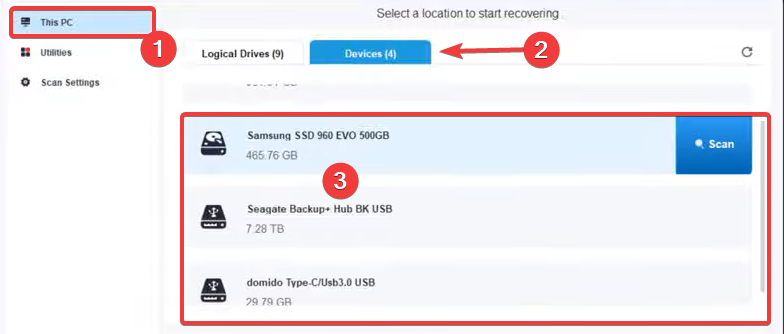
- Silinen veriler için sürücüyü tararken bekleyin.
- Program dosyaları listesinden geçin ve geri yüklemeniz gerekenleri seçin.
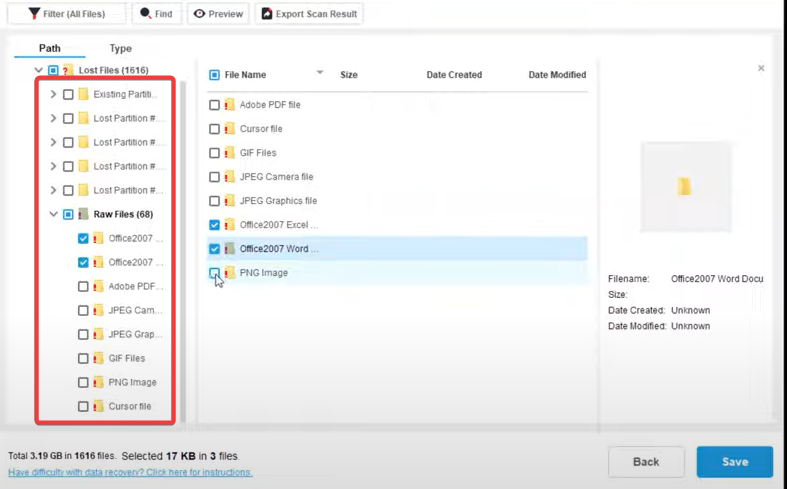
- Son olarak tıklayın Kaydetmek.
kullanma özel kurtarma araçları Windows 10'da silinen programlarınızı kurtarmak için önerdiğimiz yöntemdir.
Bu araçların çoğu ücretsiz değildir ve bunları indirip yükledikten sonra programları yalnızca birkaç tıklamayla kurtarabilirsiniz.
2. Sistem Geri Yüklemeyi Kullanın
- Basmak pencereler + R, tip rstrui, ve vur Girmek.
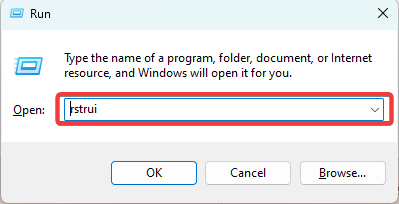
- Seçme Farklı bir geri yükleme noktası seçin ve vur Sonraki.
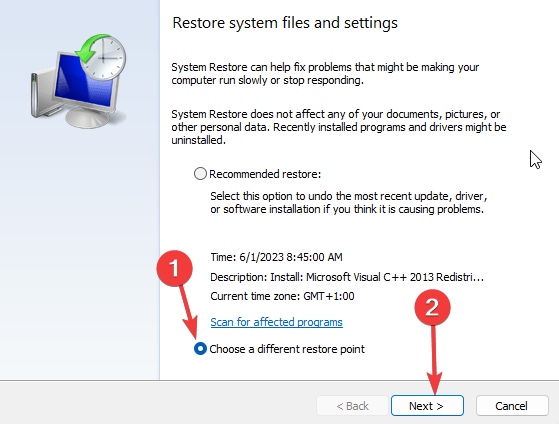
- Bir geri yükleme noktası seçin ve tıklayın Sonraki.
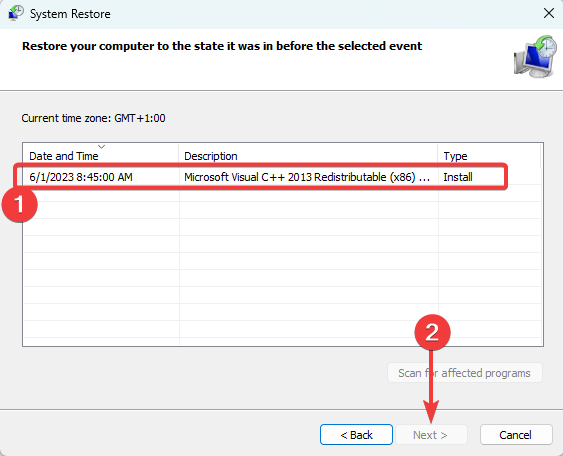
- Son olarak tıklayın Sona ermek.
- Android telefonunuzu kullanarak Windows 11 önyüklenebilir bir USB oluşturun
- Çalışma Zamanı Hatası 57121: Uygulama Tanımlı veya Nesne Tanımlı [Düzeltme]
- PowerPoint slaydı üzerinde nasıl çizim yapılır?
Kaldırılan programı geri yüklemek için Sistem Geri Yükleme veya bir veri kurtarma aracı çalışmazsa, uygulamanın yayıncısından yardım alabileceğinizi unutmayın.
Ayrıca, sistem geri yükleme noktası oluştur düzenli olarak. Bu, yanlışlıkla bir programı kaldırırsanız, bilgisayarınızı önceki bir noktaya geri yüklemenizi sağlar. Sistem Kurtarma seçeneğini kullanırsanız, sürücü biçimlendirilmeden önce uygulamalara erişemeyebileceğinizi unutmayın.
Windows 10'da kaldırılan programlar bu şekilde kurtarılır. Böylece, sürücüye hala erişiminiz olduğu sürece, ne kadar süre önce silinmiş veya kaldırılmış olursa olsun dosyaları artık kurtarabilirsiniz.
Son olarak, kaldırılan uygulamalarınızı geri yüklemek için başka yollar varsa yorumlarda bize bildirin.
Hâlâ sorun mu yaşıyorsunuz? Bunları bu araçla düzeltin:
SPONSORLU
Yukarıdaki öneriler sorununuzu çözmediyse, bilgisayarınızda daha derin Windows sorunları olabilir. Öneririz bu PC Onarım aracını indirme (TrustPilot.com'da Harika olarak derecelendirildi) bunları kolayca ele almak için. Kurulumdan sonra, sadece tıklayın Taramayı Başlat düğmesine ve ardından düğmesine basın Hepsini tamir et.